
Steam Link от Valve — это простой и удобный способ передавать игры с компьютера на телевизор в любой точке вашего дома. Вы подключаете Steam Link к своему ПК через HDMI, подключаете контроллер и играете. Он использует потоковую передачу Steam In-Home , которую вы можете использовать с любым ПК, но Steam Link предлагает дешевый оптимизированный потоковый приемник, который вы можете подключить к телевизору.
Как настроить ссылку на Steam
Steam Link прост в настройке. Сначала установите Steam на один из ваших ПК, запустите его, а затем войдите в систему, используя свою учетную запись. Если вы уже используете Steam, вы уже сделали это — просто убедитесь, что Steam запущен.
Во-вторых, подключите Steam Link к источнику питания с помощью прилагаемого адаптера питания, а затем подключите его к телевизору с помощью прилагаемого кабеля HDMI.
В-третьих, подключите контроллер Steam , любую USB-клавиатуру и мышь, проводной или беспроводной контроллер Xbox 360, проводной контроллер Xbox One или беспроводной геймпад Logitech F710 к порту USB на Steam Link для управления им. Steam Link имеет три порта USB, поэтому вы можете подключить до трех устройств. Вы также можете подключить беспроводные устройства к Steam Link через Bluetooth позже.
Играю в игры на телевизоре через Steam Link
Когда вы закончите с этими основами, включите телевизор и переключите его на вход HDMI, к которому подключен Steam Link.

Используйте инструкции на экране, чтобы настроить Steam Link и подключиться к ПК, на котором запущен Steam. Процесс быстрый и простой и включает в себя подключение к сети Wi-Fi (если вы не используете Ethernet), настройку некоторых основных настроек изображения и выбор ПК в сети, на котором работает Steam. Вам будет предложено ввести код, отображаемый на вашем телевизоре, в Steam на вашем ПК, чтобы подтвердить процесс сопряжения.

Затем вы можете выбрать ПК с запущенным Steam на главной панели инструментов Steam Link и либо нажать кнопку «A» на контроллере, либо щелкнуть мышью на «Start Playing», либо нажать Enter на клавиатуре. Появится интерфейс Steam Big Picture Mode, который вы можете использовать для запуска игр и игр, как если бы вы сидели перед компьютером.

Если вы хотите настроить параметры Steam Link, вам нужно выбрать «Настройки» на главном экране здесь. Выбрав ПК, вы перейдете в режим Big Picture Mode, транслируемый с самого ПК. Многие настройки для настройки Steam Link доступны только на главном экране здесь.

ИГРАЕМ НА ТЕЛЕВИЗОРЕ | Steam link
Как улучшить вашу потоковую производительность
Steam Link всегда будет немного задерживаться (или «запаздывать»), потому что игры, в которые вы играете, на самом деле запущены на вашем компьютере. Однако существуют способы минимизировать задержку и повысить производительность потока .
Во-первых, по возможности, вы должны использовать проводное соединение Ethernet для вашего Steam Link. Подключите Steam Link к вашему маршрутизатору с помощью кабеля Ethernet . В идеале вам следует подключить игровой ПК, с которого вы будете транслировать, к тому же маршрутизатору и через проводной кабель Ethernet. Это самая важная вещь, которую вы можете сделать, чтобы получить хорошую производительность от потоковой передачи игры. В некоторых случаях сеть Powerline может работать лучше, чем беспроводная сеть, но лучше использовать стандартные кабели Ethernet. Если у вас очень старый маршрутизатор и вы видите плохую производительность с Ethernet, решение проблемы может заключаться в обновлении вашего маршрутизатора до более нового и более быстрого.
Если вы не можете использовать проводные кабели Ethernet, Valve рекомендует использовать Wi-Fi 5 ГГц . Это означает, что вы должны подключить как игровой компьютер, так и Steam Link к сети Wi-Fi 5 ГГц вместо сети 2,4 ГГц. Если ваш маршрутизатор не поддерживает Wi-Fi 5 ГГц, вам следует серьезно подумать об обновлении. Беспроводное соединение будет немного более нестабильным и медленным, чем проводное, но оно все еще может работать. Это действительно зависит от вашей общей настройки и игр, в которые вы играете.
Steam Link поддерживает беспроводную связь 802.11ac , хотя 802.11n также работает. Однако использование беспроводной сети 802.11ac с частотой 5 ГГц идеально, если вам необходимо использовать беспроводную сеть.

Вы также можете настроить параметры потоковой передачи на вашем компьютере. Для этого откройте Steam на компьютере, с которого вы ведете потоковую передачу, и перейдите в Steam> Настройки. Выберите опцию «In-Home Streaming», а затем нажмите кнопку «Advanced Host Options».
Убедитесь, что различные поля «Включить аппаратное кодирование» отмечены здесь для обеспечения максимальной производительности. Они должны быть по умолчанию.
Вы можете поиграть с другими опциями здесь, чтобы увидеть, как они влияют на ваши настройки. Например, вы можете выбрать опцию «Использовать захват NVFBC на графическом процессоре NVIDIA», чтобы выбрать альтернативный метод захвата. По нашему опыту, стандартный метод захвата NVENC идеален, поэтому вы должны оставить этот флажок выключенным, если NVFBC, кажется, не будет работать лучше для вас. NVENC — это та же технология захвата, которую используют собственные технологии NVIDIA ShadowPlay и GameStream . Эта ветка на форумах Steam объясняет разницу более подробно.
Если у вас есть маршрутизатор с качеством обслуживания , также известным как приоритезация сетевого трафика, вы должны установить приоритет трафика в и из Steam Link на маршрутизаторе. Это обеспечит оптимальную работу Steam Link. Флажок «Приоритет сетевого трафика» в окне «Дополнительные параметры хоста» выше также поможет на этих маршрутизаторах.

На самой ссылке Steam вы можете изменить настройки качества, перейдя на главный экран и выбрав «Настройки»> «Настройка потоковой передачи». Здесь есть три варианта: быстрый, сбалансированный и красивый. По умолчанию используется баланс. Если у вас плохая производительность, попробуйте вместо этого выбрать Быстро. Если у вас хорошая производительность, попробуйте выбрать «Красивые» и посмотреть, улучшите ли вы качество изображения без заметного замедления.

Обычные советы по улучшению производительности и качества изображения также помогают. Например, если игра требует аппаратного обеспечения вашего компьютера, уменьшение графических настроек может повысить ее производительность и улучшить потоковую передачу. И на вашем телевизоре включение «Игрового режима» в настройках изображения вашего телевизора может помочь уменьшить любую задержку, которую может вызывать ваш телевизор.
Вам также следует избегать использования ПК для требовательных приложений во время потоковой передачи с него, поскольку это снизит производительность потоковой передачи. Другими словами, вы не можете играть в игру на своем ПК, одновременно транслируя другую игру с вашего ПК, если у вас нет очень мощного оборудования.
Как просмотреть статистику производительности
Steam Link имеет наложение статистики производительности, которое вы можете просмотреть. Это помогает получить необработанные цифры, которые показывают, как работает ваша Steam Link, так что вы можете измерить влияние различных настроек и изменений настроек, чтобы увидеть, насколько они помогают или ухудшают вашу общую производительность. Чтобы включить его, перейдите на главный экран, затем выберите «Настройки»> «Настройка потоковой передачи»> «Дополнительные параметры» (нажмите Y), а затем установите для параметра «Наложение производительности» значение «Включено».

Вы также можете включить или отключить этот параметр в режиме большого изображения во время потоковой передачи, перейдя в «Настройки»> «Внутренняя потоковая передача»> «Дополнительные параметры клиента» и затем переключив параметр «Отображение информации о производительности».
После включения этой функции вы увидите подробную статистику производительности в нижней части экрана во время потоковой передачи. Например, есть строка «Потоковая задержка», которая показывает, какую задержку ввода и отображения вы испытываете в настоящее время.

Затем вы можете внести изменения в свои настройки и посмотреть, как напрямую меняется ваша производительность.
Как играть в не-Steam игру на Steam Link
Steam Link может запускать только те игры, которые есть в вашей библиотеке Steam. Он поддерживает не-Steam игры, но вы должны сначала добавить их в свою библиотеку Steam.
Чтобы добавить не-Steam игру в свою библиотеку Steam, вам нужно быть на ПК, на котором работает Steam. Выберите опцию «Добавить игру» в нижней части вашей библиотеки, а затем нажмите опцию «Добавить не-Steam игру» в появившемся всплывающем окне. Укажите Steam на файл .exe игры, и Steam будет относиться к нему так же, как к любой другой игре в интерфейсе Steam. Затем вы можете запустить эту игру из Steam Link.

Хотя потоковое вещание на телевизор никогда не будет таким приятным, как если бы вы сидели за компьютером, вы будете удивлены, насколько близко вы сможете получить хорошее аппаратное обеспечение ПК и надежное проводное сетевое соединение. Особенно для более случайных игр, вы можете даже не заметить разницу.
Источник: gadgetshelp.com
Как настроить Steam Link

Революция Steam Machine заняла много времени, но, наконец, здесь. Кто-нибудь по-прежнему заботится?
Как настроить Steam Link

The Steam Link соединяет пропасть между играми на вашем компьютере и играми на вашем кушетке.
Популярные посты

Не пытайтесь сделать это дома: уничтожьте iphone, изменив дату
- 2023-05-01

Как просмотреть долгосрочные графики производительности акций в приложении iphone акции (5 лет и 10 лет)
- 2023-05-01

Как отключить (или включить) 3d touch на iphone
- 2023-05-01
Источник: ru.compien.com
Подключение Steam Link
1) Для начала, в BIOS вы должны разрешить использование встроенного графического адаптера и выделить, например, 64Мб (для простых задач, таких как просмотр, этого будет достаточно). В моем BIOS путь выглядит так: Settings > Advanced > Integrated Graphic Configuration.
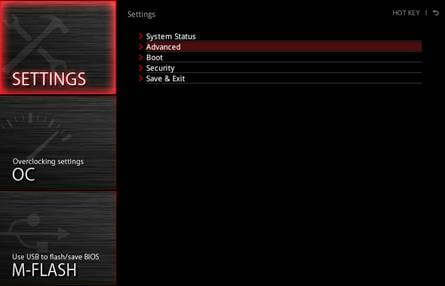
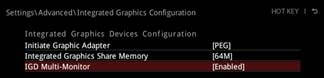
До всего этого, я использовал выход DVI карты GTX970 на дисплее. Для этого трюка я также должен использовать выход HDMI. Оба выхода должны быть подключены к монитору (как будто у вас два монитора). Я могу переключаться между ними с помощью кнопки “Input” на мониторе. Я также заметил, что когда оба выхода подключены, HDMI выход отображается по умолчанию при загрузке (правая часть экрана), поэтому мне приходится переключаться на DVI вручную.
2) Следующий шаг: создайте нового пользователя в Windows 10 (например, администратора). Если вы не знает как это сделать, посмотрите Google или это руководство:. Перейдите в этот аккаунт и в конфигурации системы (вкладка автозагрузка) разрешите запуск Steam при загрузке.
3) Последнее требование, вы должны использовать многопользовательское программное обеспечение, которое позволяет создать несколько рабочих мест с Windows на базе одного системного блока. Я использую АСТЕР.
Похоже,что АСТЕР плохо ладит с Geforce Experience и 3D Vision, поэтому я их удалил. Я не знаю, как будет работать АСТЕР при их наличии.
Когда вы запустите АСТЕР, ваш экран будет похож на мой. На Terminal 1 мы должны назначить первого/главного пользователя (того, кто будет использовать компьютер, пока мы играем). В Terminal 2 пользователь, которого мы создали, запускает Steam. Скорее всего в обоих случаях будет необходим пароль.
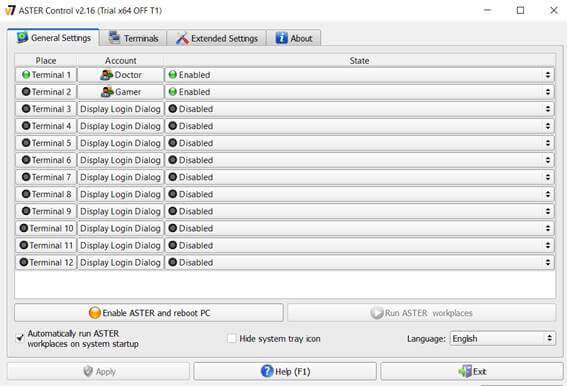
На второй вкладке мы должны назначить ресурсы каждому пользователю. Экраны 1.1 и 2.1 представляют HDMI и DVI выходы. Как вы можете видеть на скриншотах, оба экрана голубые, это потому что оба кабеля от обоих выходов подключены к экрану одновременно. Если какой-то из них серый, то он не подключен.
В инвентаре (левая сторона) вы должны выбрать ресурсы и перетащить их в каждый терминал. Как вы можете видеть, в Terminal 1: монитор, клавиатура, мышь, динамики и микрофон. В Terminal 2 тоже самое, за исключением клавиатуры (ее у меня просто больше нет) и другая мышь. Было бы полезно иметь клавиатуру-мышь для управления вторым терминалом.
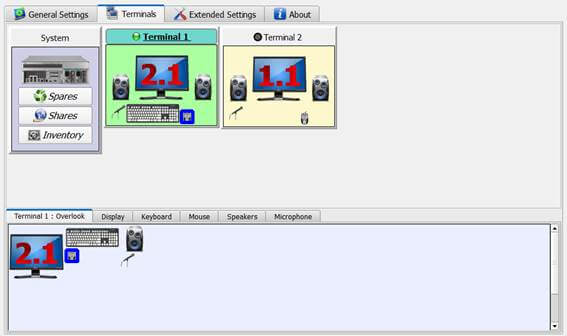
Второй терминал использует GTX970, потому что Steam будет работать в фоновом режиме у второго пользователя (Gamer в моем случае).
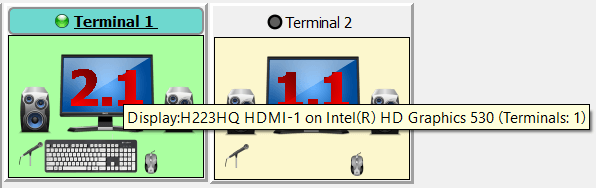
Возвращаемся на вкладку General Settings, нажимаем «Enable АСТЕР and reboot PC».
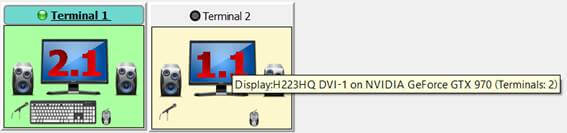
Когда перезагрузка будет завершена, в HDMI будет запущен на переднем плане пользователь Doctor, а в DVI в фоновом режиме будет пользователь Gamer. Используя кнопку ввода (Input) на вашем мониторе, мы можем контролировать фонового пользователя при помощи второй мышки.
Если вы включите Steam Link, он обнаружит Steam в фоновом сеансе, готовый к использованию.
- Как добавить IP адрес сетевому адаптеру
- Как добавить виртуальный сетевой адаптер
- Два компьютера в одном
- Два браузера на одном компьютере
Источник: www.ibik.ru